
どうも、趣味レーターのAKITΩ(あきと)です!
今回の記事はクリスタの合成モードについてや各レイヤーを使用するとどうなるか、似たレイヤーの違いをご紹介します!
クリスタの合成モードっていっぱいあって悩みませんか?
よくわからないから使ってないレイヤーもあると思いますが、レイヤーひとつでイラストの印象が大きく変わるので損している可能性があるかもしれません。
そういった「もったいない!」を減らせればと合成モードについての記事をつくりました!



それでは合成モードについて詳しくご紹介します!
そもそも合成モードとは?
合成モードとは特殊な効果をもったレイヤーのことです。
マーカーや暗記ペンで書いた文字を、赤いシートで隠して勉強されたことありませんか?
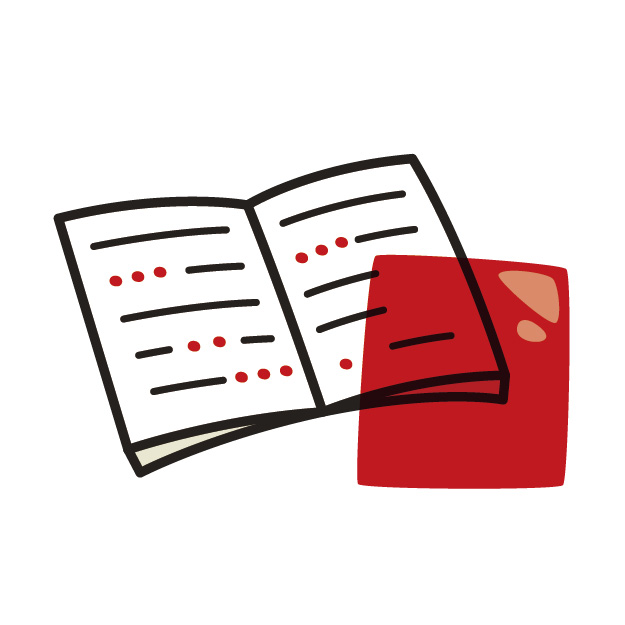
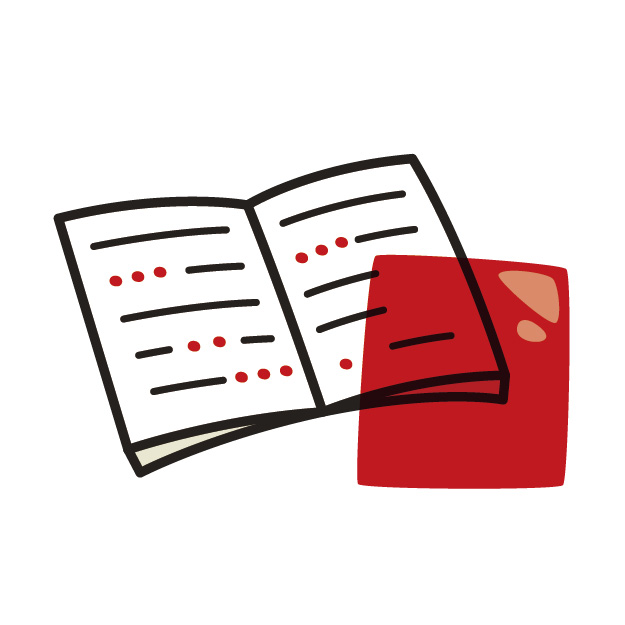
暗記シートは赤みのある半透明で重ねるとマーカーを表示しない機能をもったレイヤーと考えるとわかりやすいかと思います。
そのような『重ねると〇〇する』という機能を変えるのが合成モードです!
合成モードの変更方法
合成モードの変更はレイヤーパレットからおこなえます。
パソコン画面
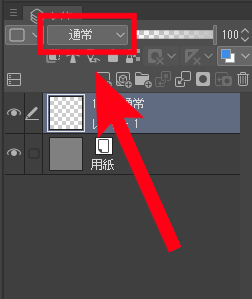
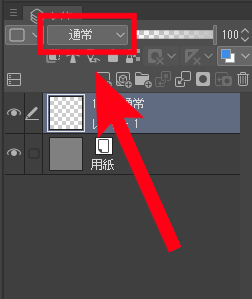
スマホ画面
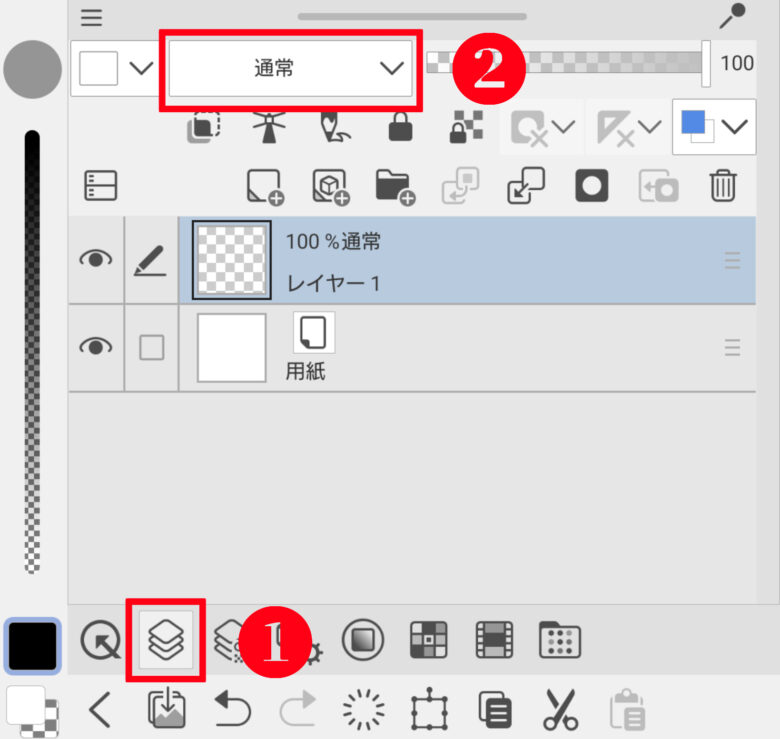
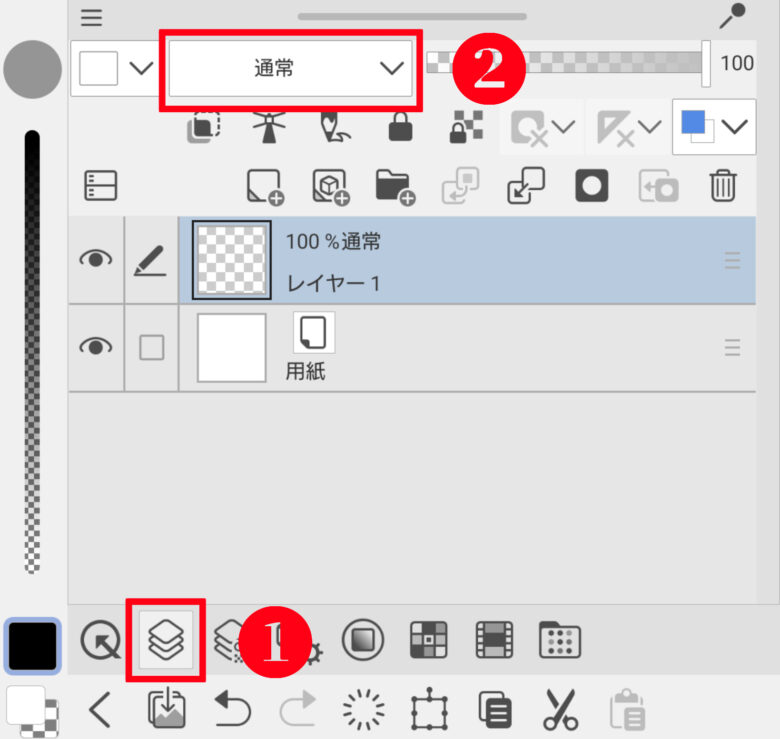
写真だと『通常』になっているところを押します。
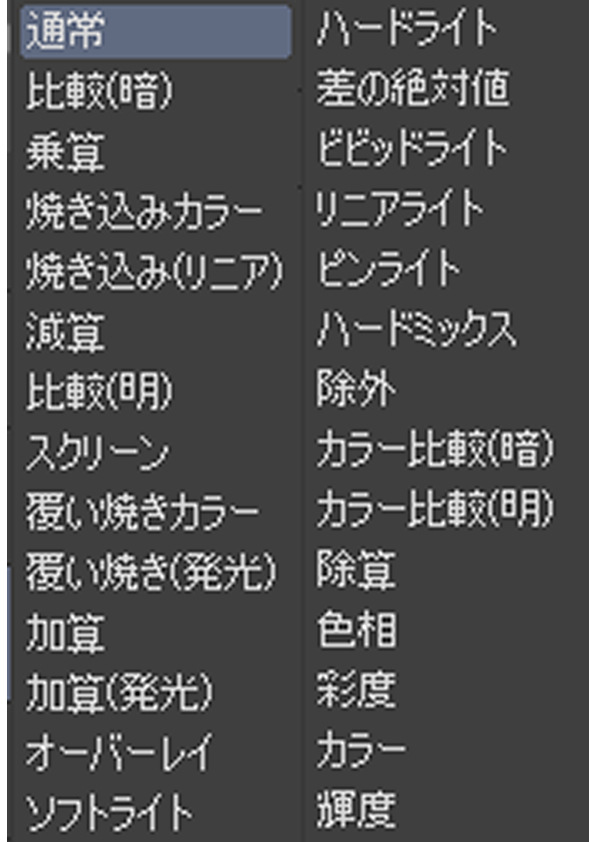
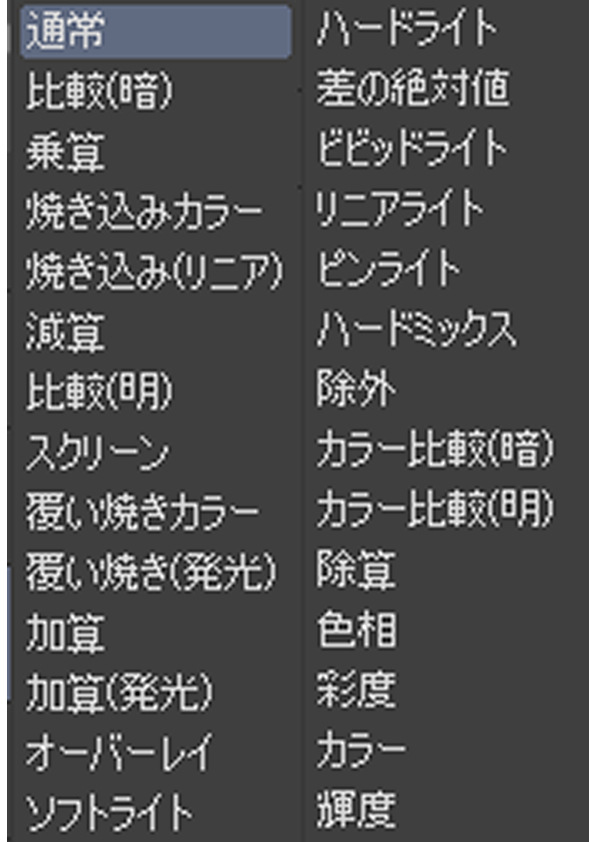
そうすると上記のように合成モードを選択する項目がでるので、そこから変えたい合成レイヤーを押して変更できます。
合成モードを変えたあと、通常にして元のイラストに戻したりなど、何回でも変更は可能です!



現在の合成レイヤーの種類は28種類あります!
レイヤー合成モードの分類
レイヤーの合成モードは上から順におおまかな分類にわかれています。
28種類あって探すのが大変なので、なんとなく覚えておくといいですよ!
暗くするレイヤー


比較(暗)/乗算/焼き込みカラー/焼き込み(リニア)/減算
これらは暗くするレイヤーになります。
明るくするレイヤー
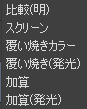
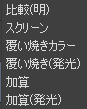
比較(明)/スクリーン/覆い焼きカラー/覆い焼き(発光)/加算/加算(発光)
これらは明るくするレイヤーになります。
コントラスト・比較用のレイヤー
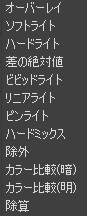
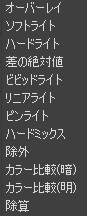
オーバーレイ/ソフトライト/ハードライト/差の絶対値/ビビッドライト/リニアライト/ピンライト/ハードミックス/除外/カラー比較(暗)/カラー比較(明)/除算
これらはコントラスト・比較用のレイヤーになります。
色の変化用レイヤー


色相/彩度/カラー/輝度
これらは色の変化用レイヤーになります。



最初はとてもわかりづらい順番だと思ってたんですが、この法則知ってから「めっちゃわかりやすい!」になりました(笑)
オススメのレイヤー合成モード
この後各合成レイヤーについてご紹介していますが、数が多いしあまり使わないようなレイヤーもあります。
その為、汎用性が高いオススメレイヤーもまとめておきましたので、どれを使ったらいいか悩む場合は参考にしてみてください!
乗算レイヤー
下のレイヤーと乗算レイヤーの色味を合わせて、下レイヤーをより暗くします。
自然な色味で暗くなるので、イラストの影表現にオススメです!
逆光イラストの描き方の記事で影をつける時にも使用しました。


スクリーンレイヤー
下レイヤーにスクリーンレイヤーの色味を合わせて、下のレイヤーより明るくします。
自然な色味で明るくできるので、髪や目のハイライトなどのぼんやり明るくしたい表現にオススメです!
左:レイヤーなし/右:スクリーンレイヤー


スクリーンレイヤーで青白くぼんやり光っている印象へ変わりました!
オーバーレイレイヤー
乗算レイヤーの暗くする特性とスクリーンレイヤーの明るくする特性を合わせたレイヤーになります。
コントラストが強くなるのでイラストの仕上げにオススメ!
グリザイユ画法でグレースケールに着彩するときにも使用されます。
左:レイヤーなし/右:オーバーレイレイヤー


合成したレイヤーの色味を使いながら、色にメリハリをつけることができます!
加算レイヤー
スクリーンより明るくすることができて、白っぽくしやすいレイヤーです。スポットライトなどの強い光や瞳の一番目立たせたいメインハイライトの表現にオススメ!
左:レイヤーなし/右:加算レイヤー


加算レイヤーによって強い光の印象へ変えることができました!



以上がおすすめのレイヤーになります!
各レイヤー合成モードの解説



それでは各レイヤー合成モードの解説をします!
各合成モードの効果がわかりやすいように参考画像をのせておきます。
元のイラスト


合成モードの確認用イラスト
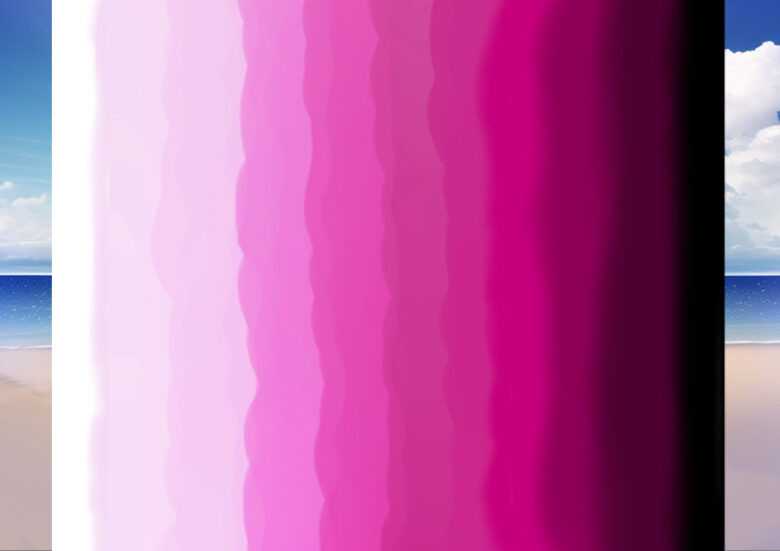
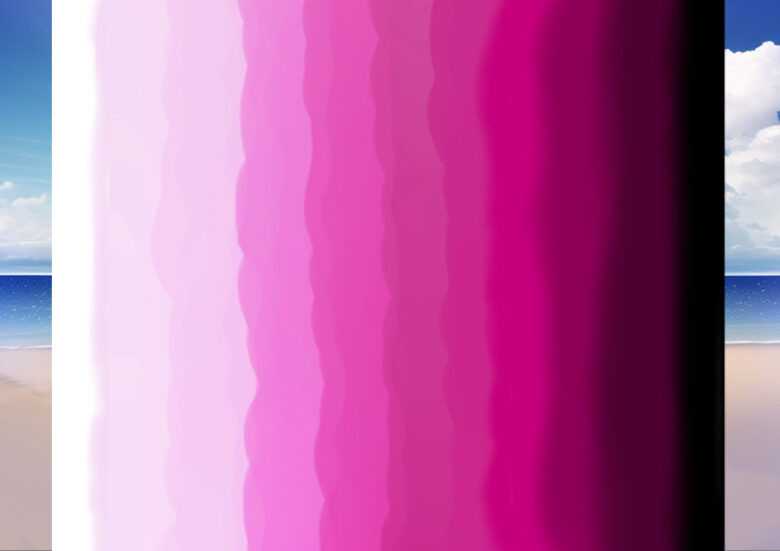
センスないグラデーションですが、左の白色から右にいくにつれて黒になっていく感じです(汗)
このグラデーションを各レイヤーへ変更します!
【1】通常
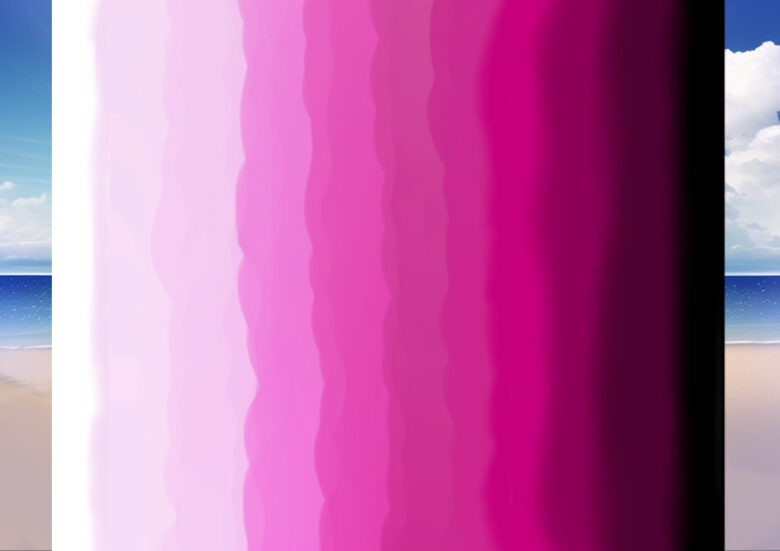
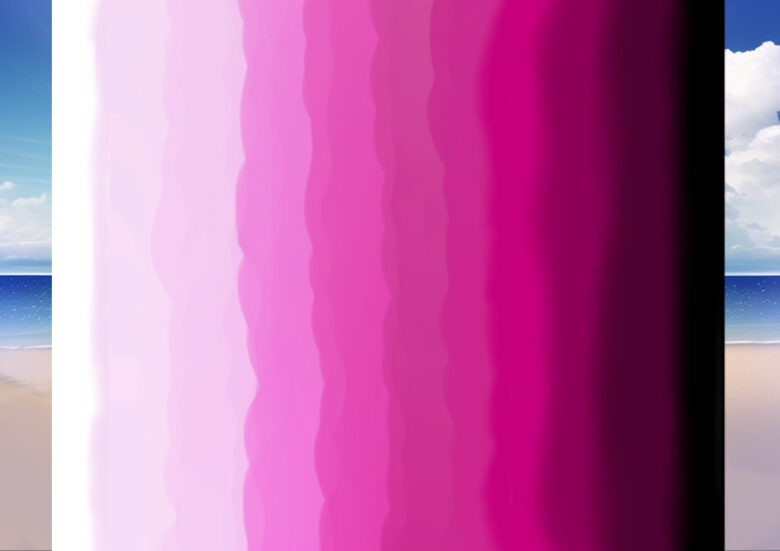
下のレイヤーに、そのまま設定レイヤーを重ねます。
【2】比較(暗)


比較(暗)レイヤーと下のレイヤーの色味を比較して、暗い色味を表示します。
【3】乗算


乗算レイヤーの色味と下のレイヤーの色味を合わせて暗くします。合成後は、元の色より暗い色になります。
【4】焼き込みカラー


下のレイヤーの色味を暗くし、コントラストを強くしたあとに、焼き込みカラーレイヤーの色を合わせます。
【5】焼き込み(リニア)


下のレイヤーを暗くしたあとに、焼き込み(リニア)レイヤーの色を合わせます。
【6】減算


下のレイヤーの色味から減算レイヤーの色味を減らします。色が黒っぽくなりやすいです。
【7】比較(明)


比較(明)レイヤーの色味と下のレイヤーの色味を比較し、明るい方の色を表示します。
【8】スクリーン
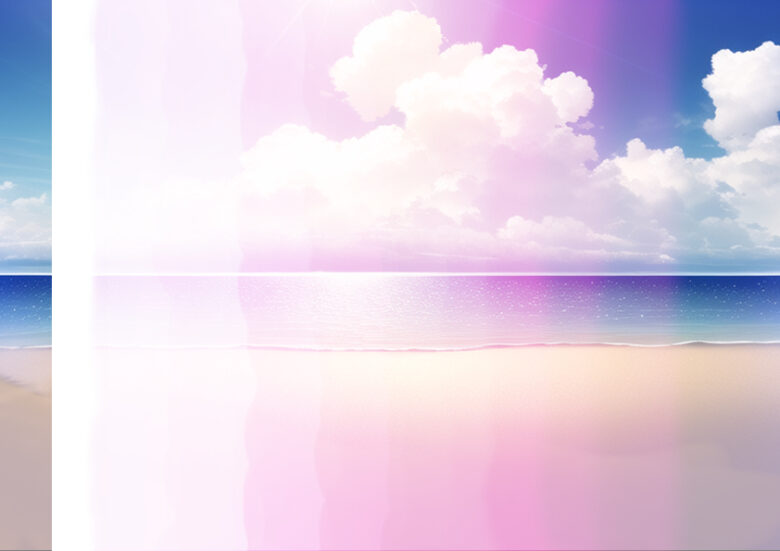
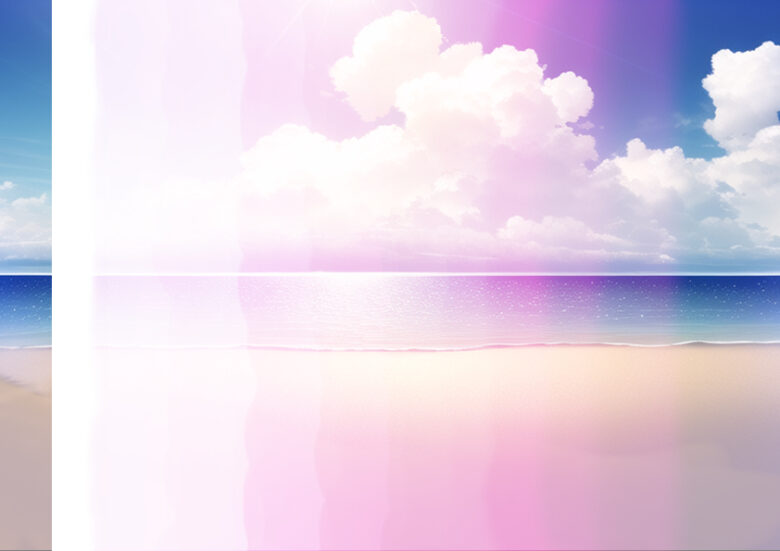
下のレイヤーの色味を反転した状態で、スクリーンレイヤーの色味を合わせて明るくします。合成後は、元の色より明るい色になります。
【9】覆い焼きカラー


下のレイヤーの画像の色を明るくして、色のコントラストを弱くします。
【10】覆い焼き(発光)


半透明部分では「覆い焼きカラー」より強く発光する。覆い焼き(発光)レイヤーの不透明度を低くした時に「覆い焼きカラー」よりも強い効果が得られるレイヤー。
【11】加算


下のレイヤーの色味と加算レイヤーの色味を合わせて明るくします。合成後は、元の色より明るい色になります。
【12】加算(発光)


半透明部分では「加算」よりも強く発光する。加算(発光)レイヤーの不透明度を低くした時に「加算」よりも強い効果が得られるレイヤー。
【13】オーバーレイ


暗い色には「乗算」、明るい色には「スクリーン」の効果で表示されます。
【14】ソフトライト


明るい色同士を重ねるとより淡い色合いになり、暗い色同士重ねると基本色を暗くしてコントラストを少し強くします。「オーバーレイ」を弱めた印象になります。
【15】ハードライト


暗い色には「乗算」、明るい色には「スクリーン」の効果で表示されます。「オーバーレイ」を強めた印象になります。
【16】差の絶対値


下のレイヤーの色味と、差の絶対値レイヤーの色味を減らして、その色味と下のレイヤーの色を合せます。
【17】ビビッドライト


暗い色には「覆い焼き」、明るい色には「焼き込み」の効果で表示されます。
オーバーレイよりもコントラストの強弱差がはっきりします。
【18】リニアライト


「ビビッドライト」を弱めた印象にするレイヤー。
【19】ピンライト


暗い色には比較(暗)、明るい色には比較(明)の効果で表示されます。
【20】ハードミックス
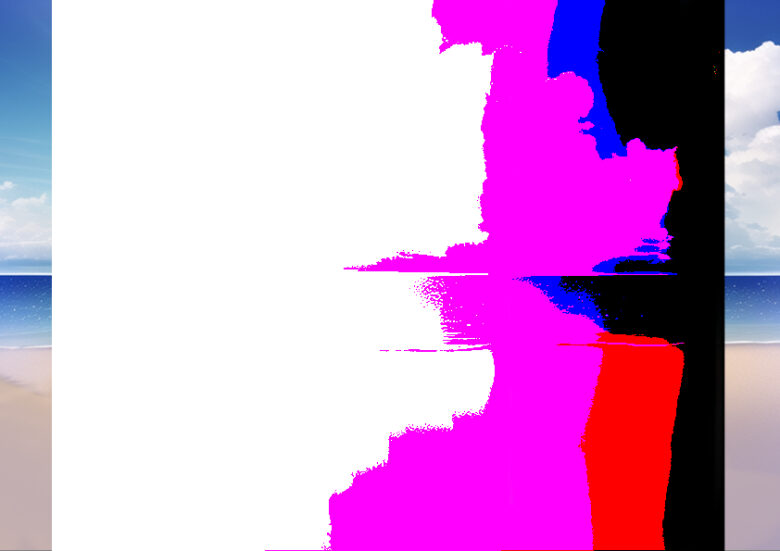
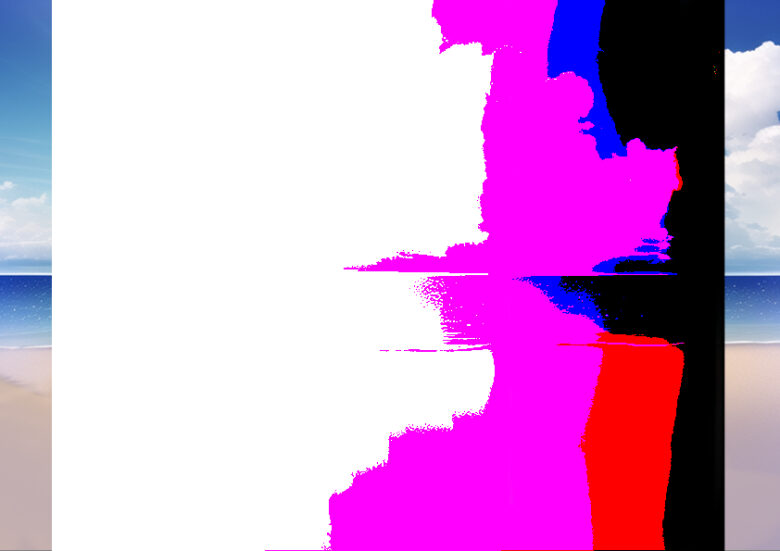
合成した色を白や黒、原色に近い色に変えて表示されます。
【21】除外
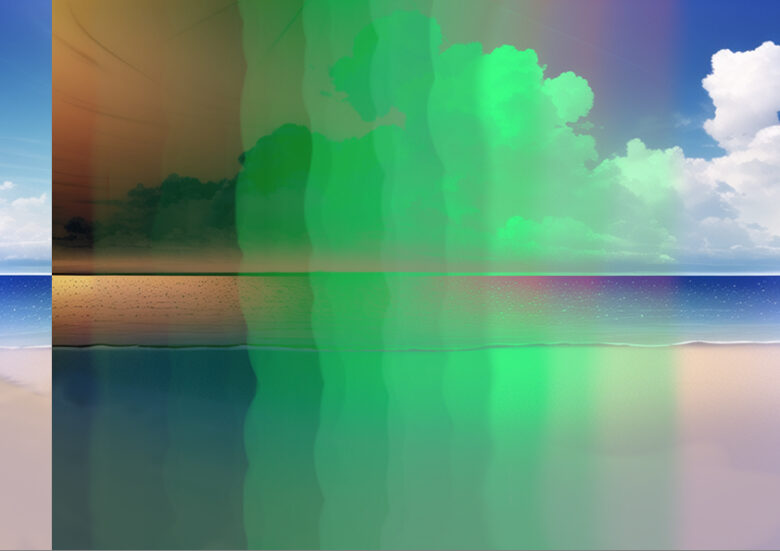
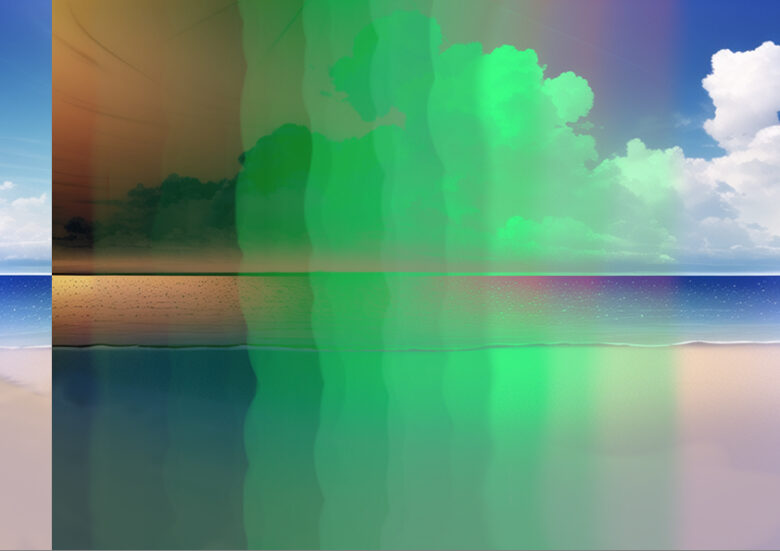
下のレイヤーの色味と、除外レイヤーの色味を減らして、その色味と下のレイヤーの色を合せます。
「差の絶対値」よりコントラストが弱くなります。
【22】カラー比較(暗)


カラー比較(暗)レイヤーと下のレイヤーの輝度を比較し、輝度が低い方の色を表示します。
【23】カラー比較(明)


カラー比較(明)レイヤーと下のレイヤーの輝度を比較し、輝度が高い方の色を表示します。
【24】除算


下のレイヤーを明るくして色味が変化します。除算レイヤーの色が暗いほどその効果は強くなります。
【25】色相


下のレイヤーの明度と彩度を変えずに、色相レイヤーの色相へ変えます。
【26】彩度


下のレイヤーの明度と色相を変えずに、彩度レイヤーの彩度へ変えます。
【27】カラー


下のレイヤーの明度の値を変えずに、カラーレイヤーの色相と彩度へ変えます。
【28】輝度
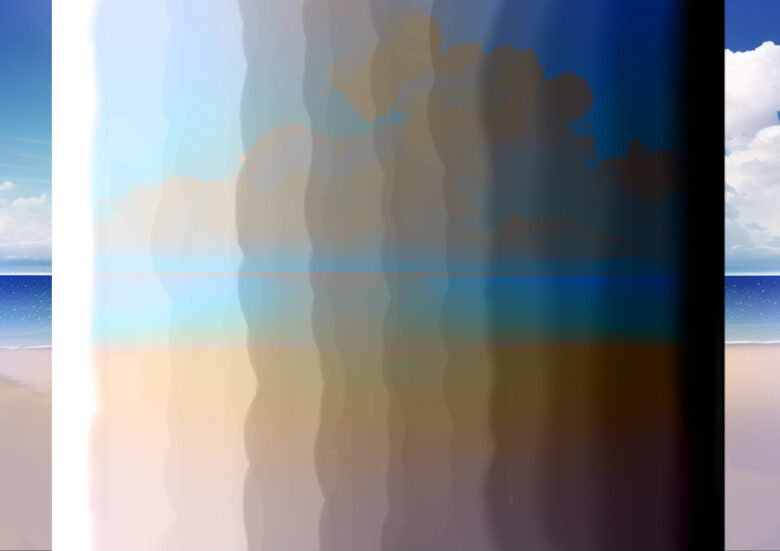
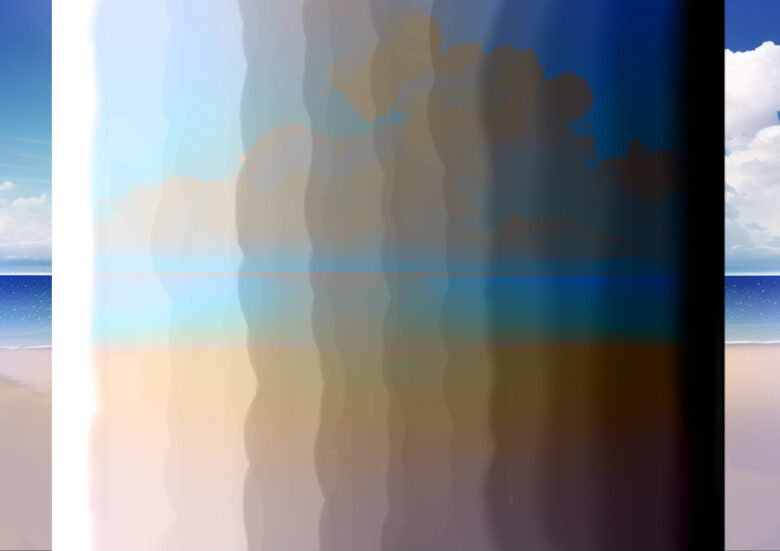
下のレイヤーの色相と彩度を変えずに、輝度レイヤーの輝度へ変えます。
【特殊】通過
[通過]は、レイヤーフォルダーを選択した場合のみ設定できます。
レイヤーフォルダー内に格納された、色調補正レイヤーの効果・レイヤーの合成モードの効果を、フォルダーの中に入っていないフォルダ外のレイヤーにも適用します。



以上がクリスタの合成レイヤーの特徴です!
覆い焼きと加算レイヤーの補足



覆い焼きと加算は使ったときに違いがわかりづらいので、細かい違いをご紹介します!
覆い焼きと加算の違い
わかりやすいように覆い焼きと加算の違いを画像を使って比較します。
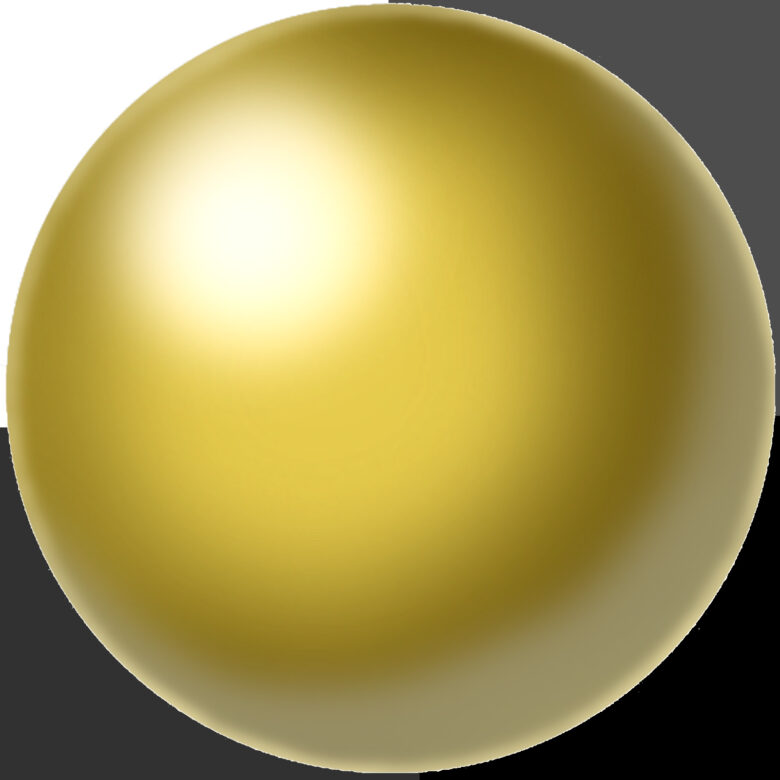
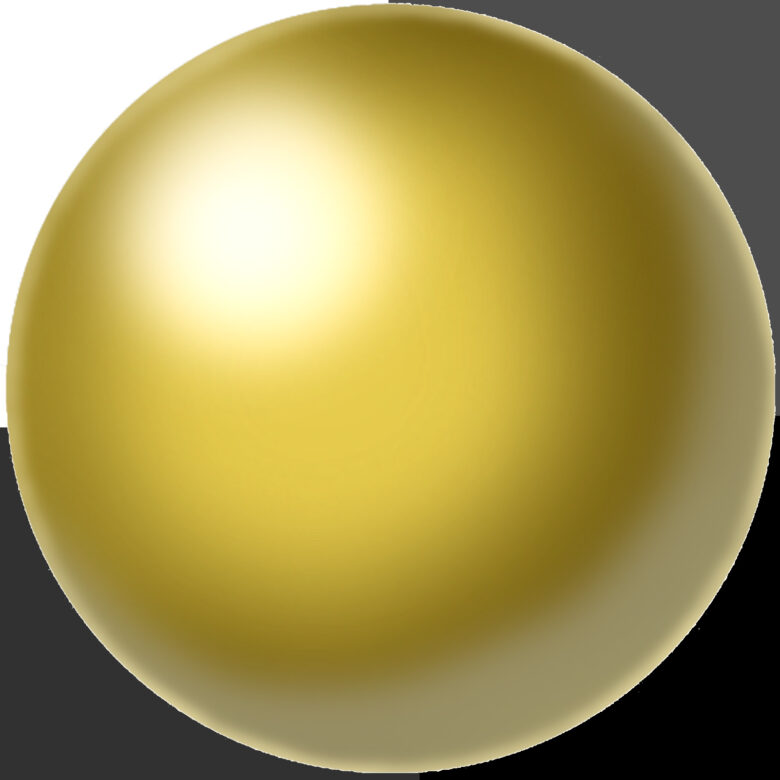
左側の画像に右側の色をそれぞれのレイヤーにして合成します。
❶覆い焼きカラー ➋加算
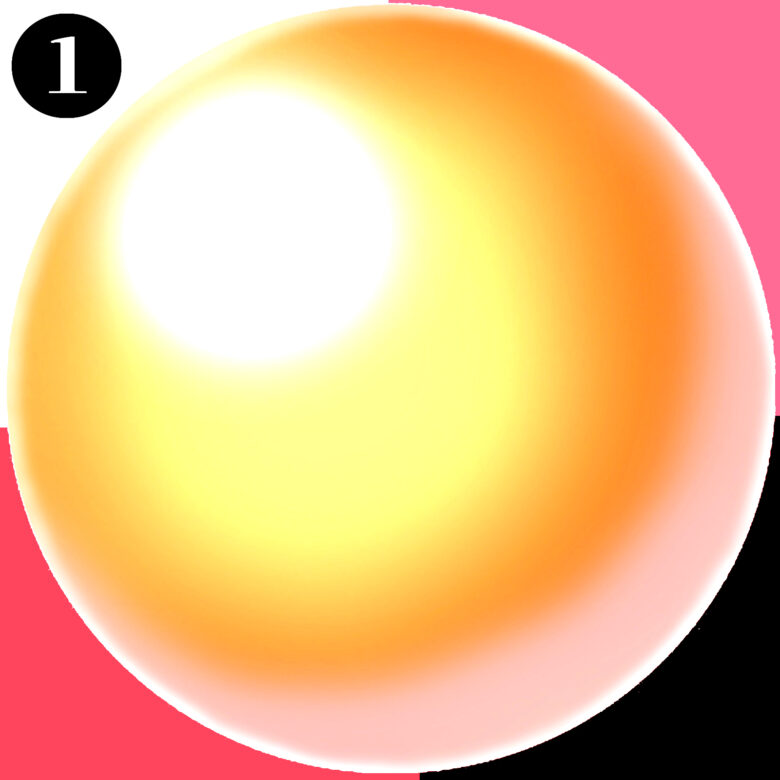
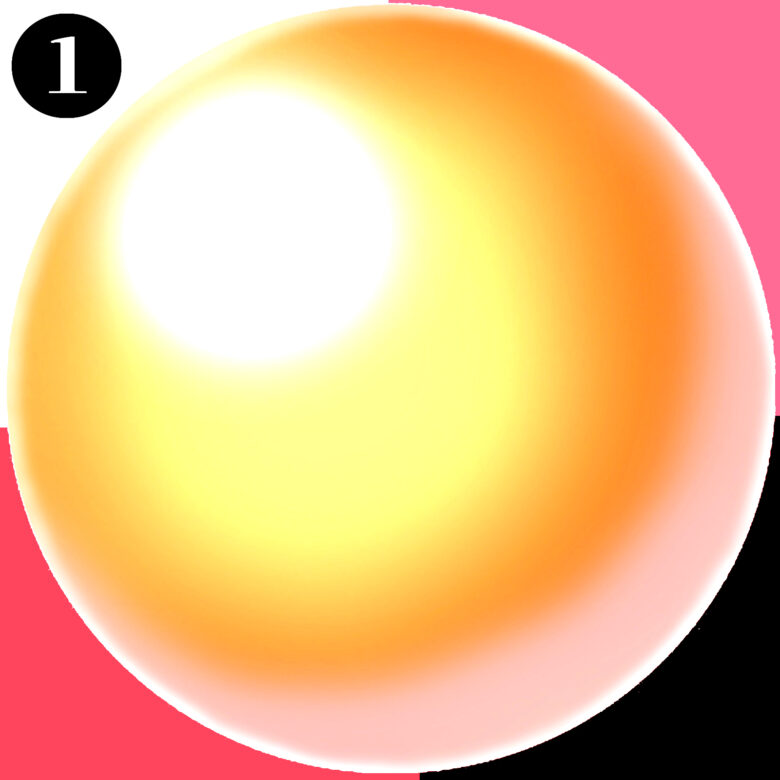
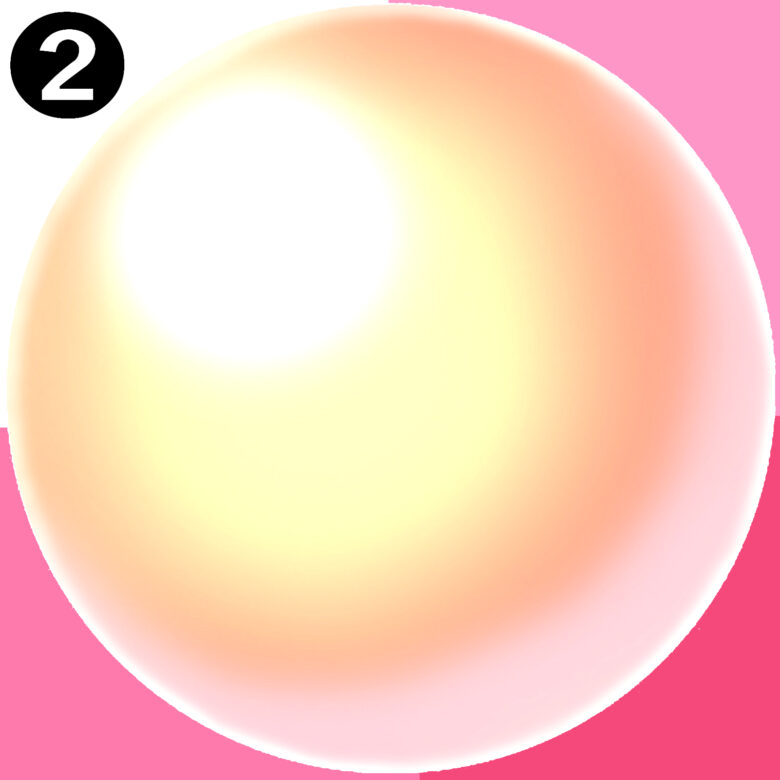
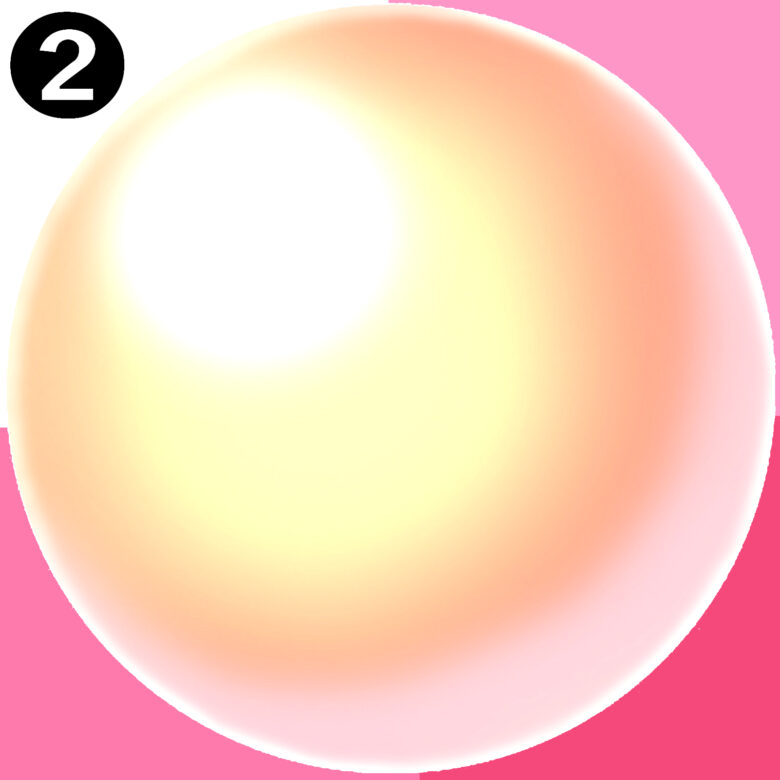
覆い焼きの場合は元の色味が残りやすいですが、黒色の場合は変化がおきません。
加算の場合は全体的に白っぽい色になり、黒色にも影響があります。
上の図のような金色部分の光など色味があったほうが場合は覆い焼き、スポットライトみたいな強い光の表現は加算など色味を基準に使い分けるのがいいです。
覆い焼きカラーと覆い焼き(発光)、加算と加算(発光)の違い
覆い焼きカラーと覆い焼き(発光)のような(発光)つくものとつかないものの違いをご紹介します。
基本は(発光)のほうが変化が強いでいいのですが、はっきりとした違いは合成モードの不透明度によって効果が変わるレイヤーです!
❶覆い焼きカラー ➋覆い焼き(発光)
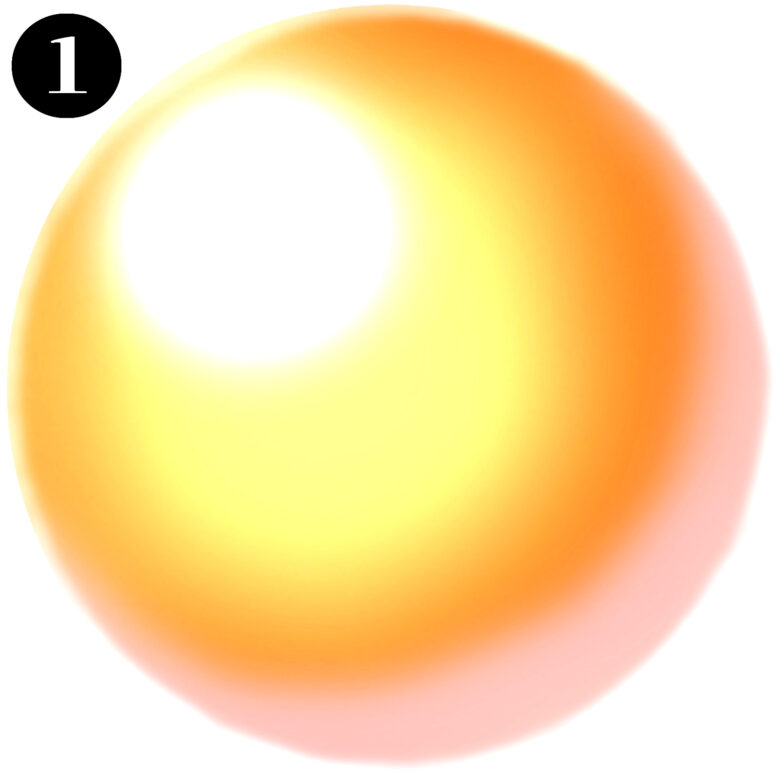
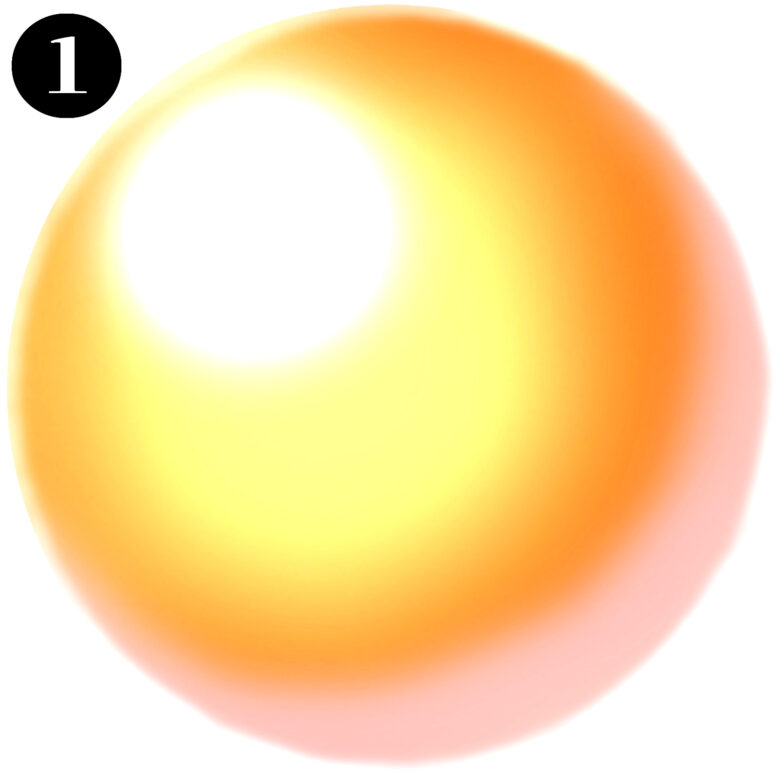
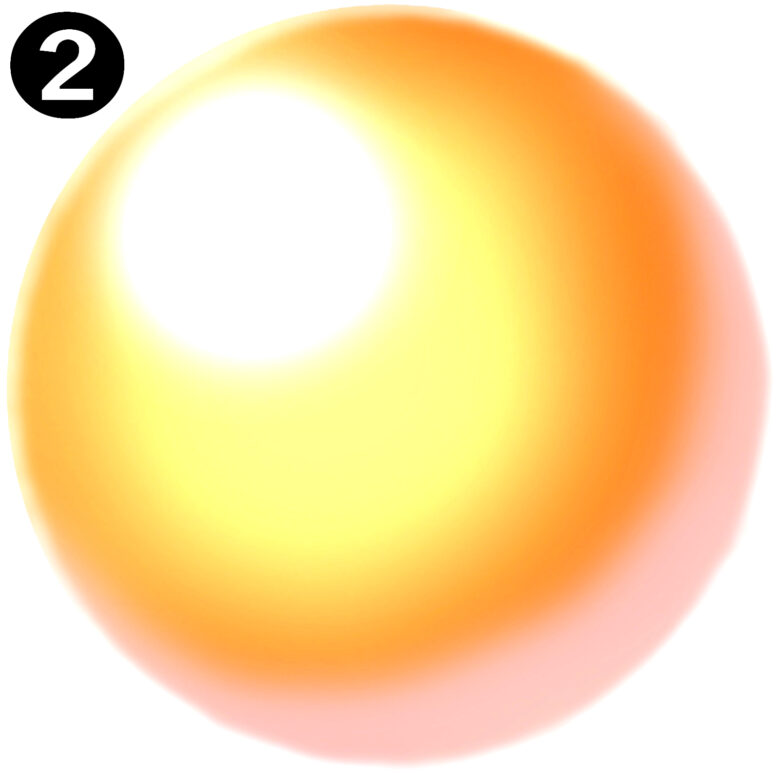
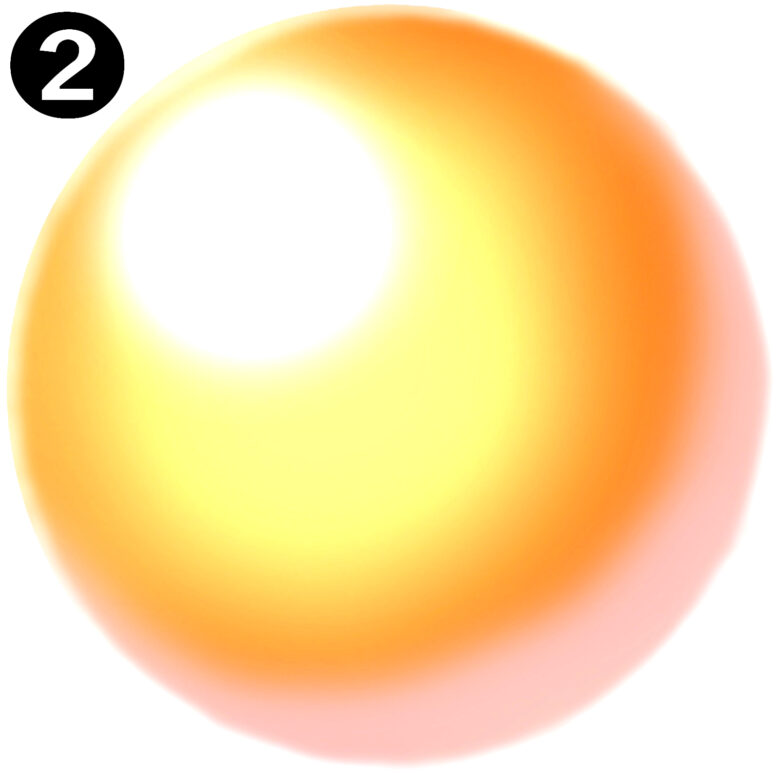
❸加算 ➍加算(発光)
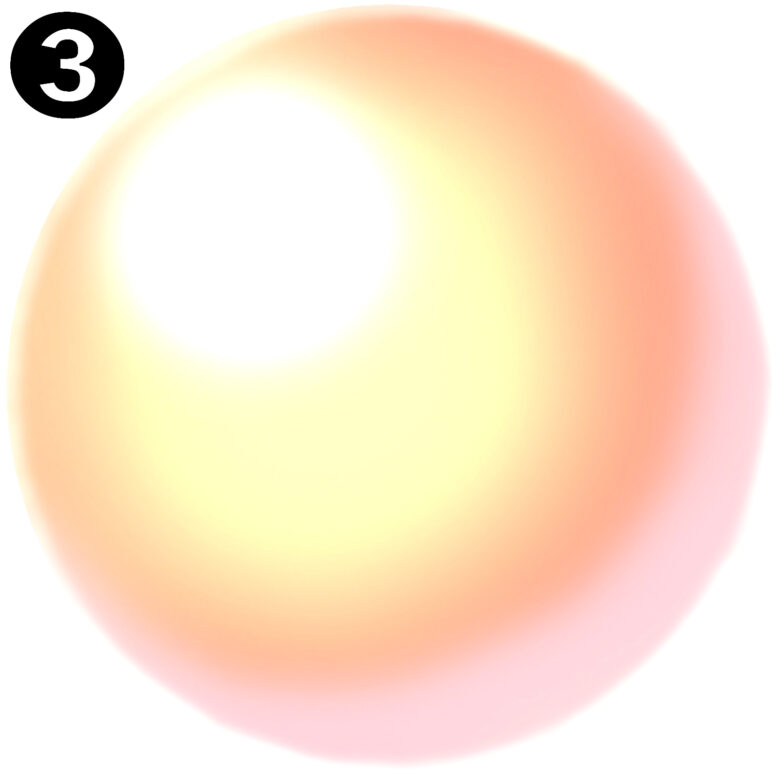
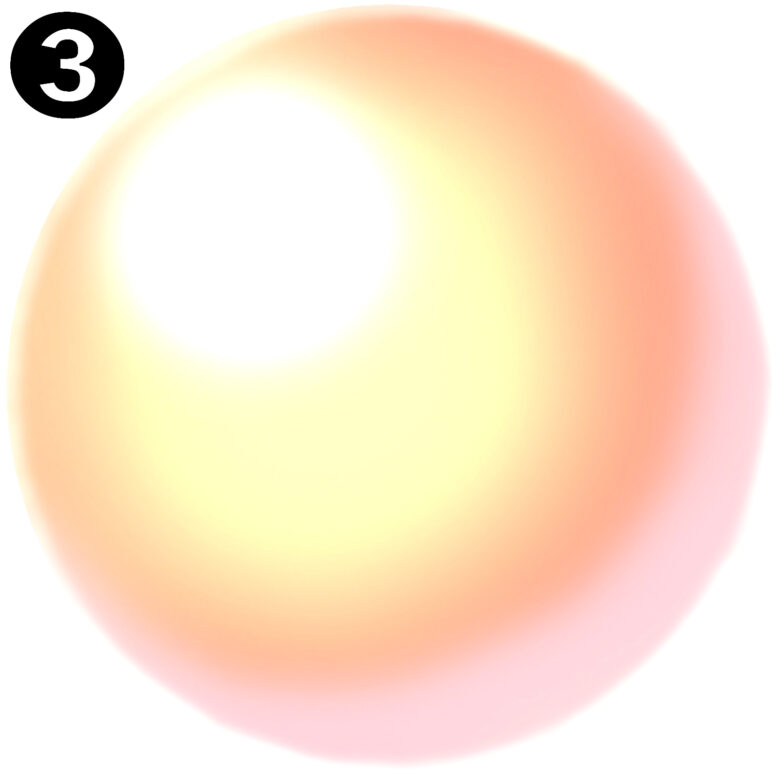
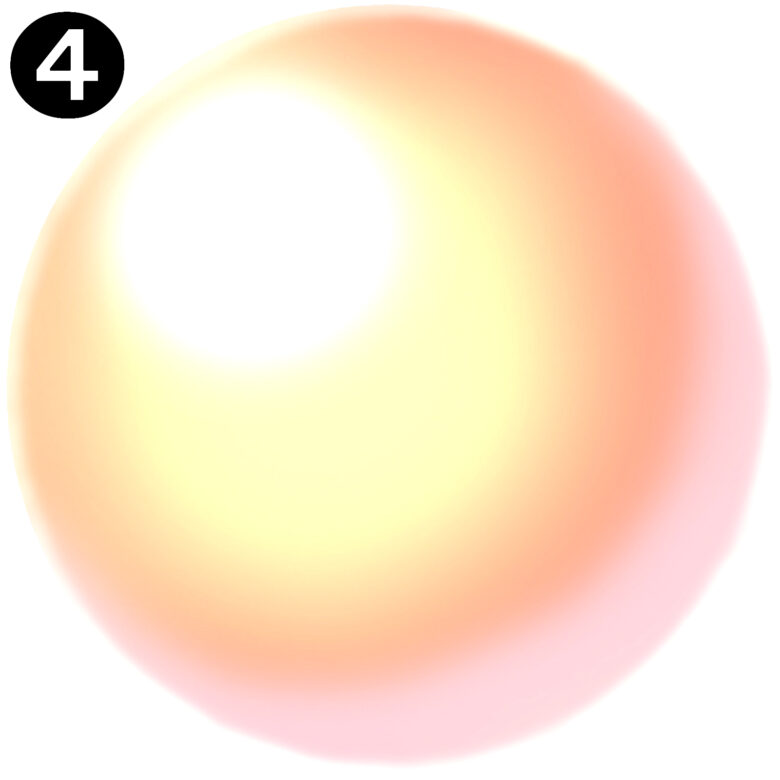
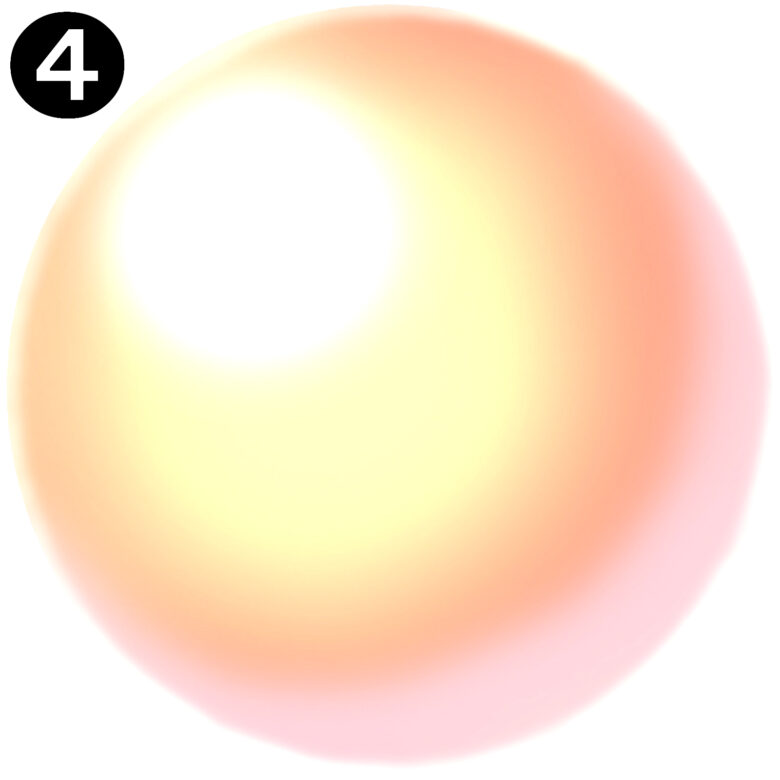
重ねる色によっては発光のほうが強く変化することはありますが、合成モードの不透明度が100%の場合はほとんど違いはでません。
❶覆い焼きカラー ➋覆い焼き(発光)
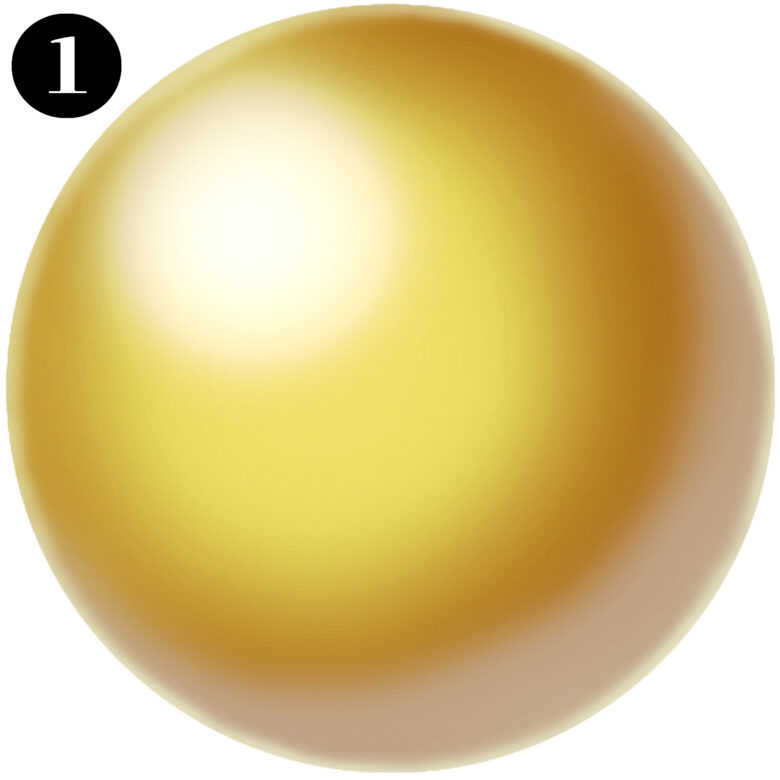
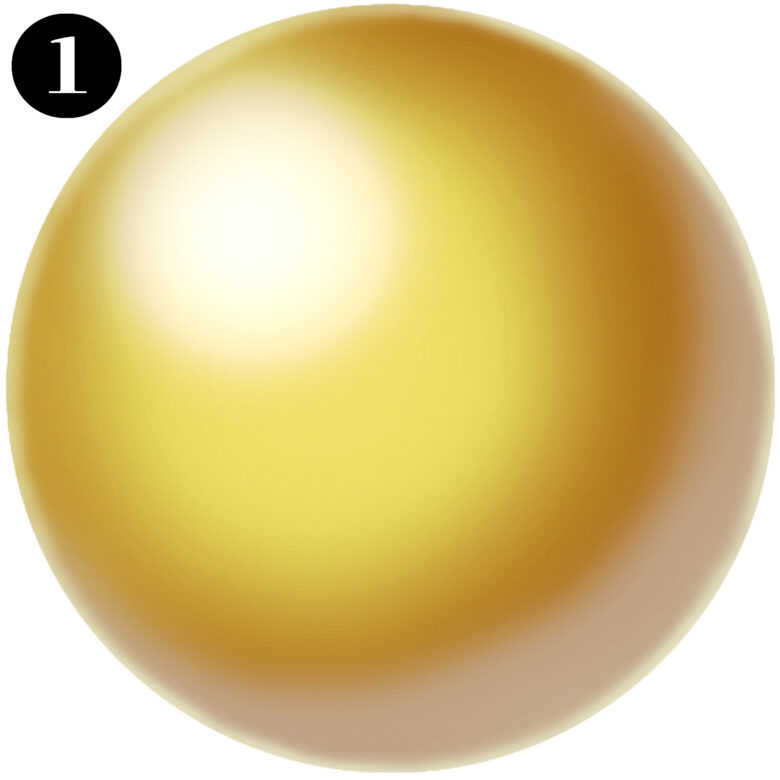
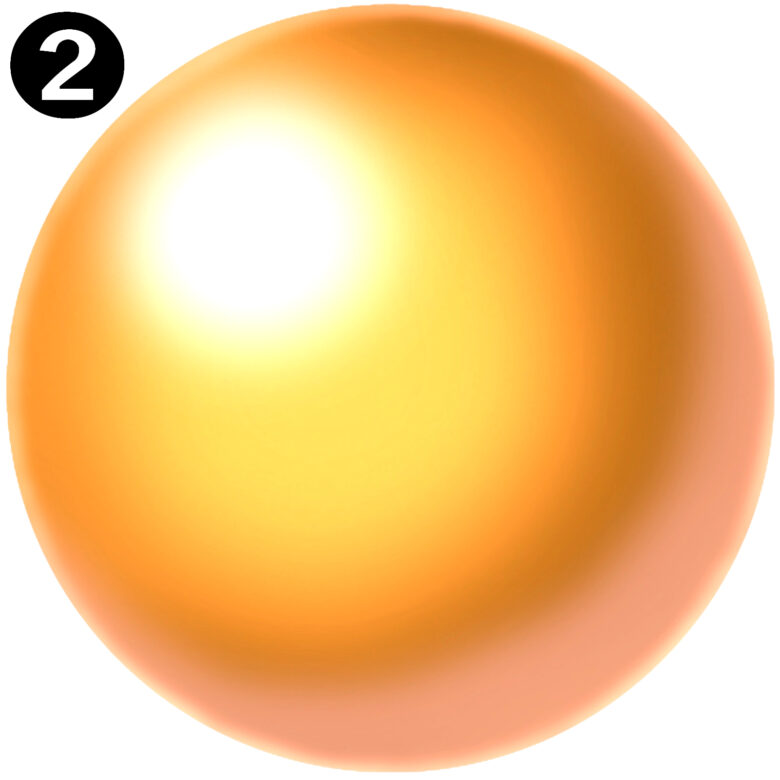
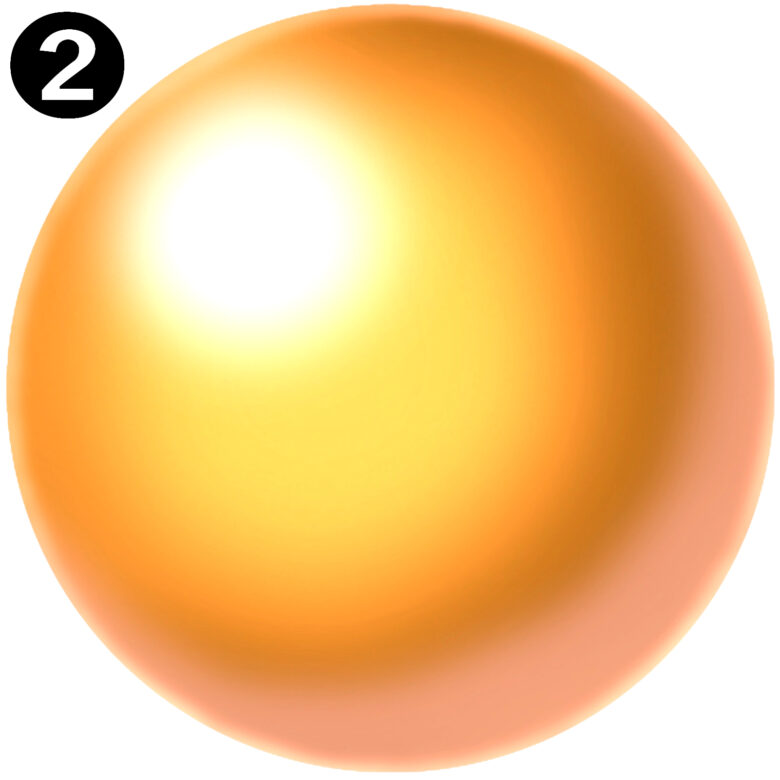
❸加算 ➍加算(発光)
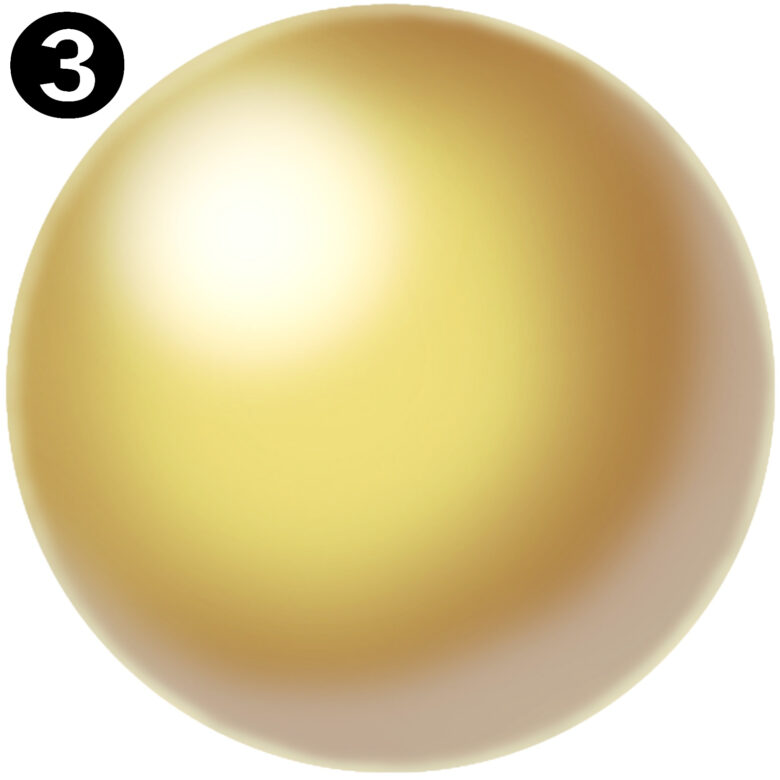
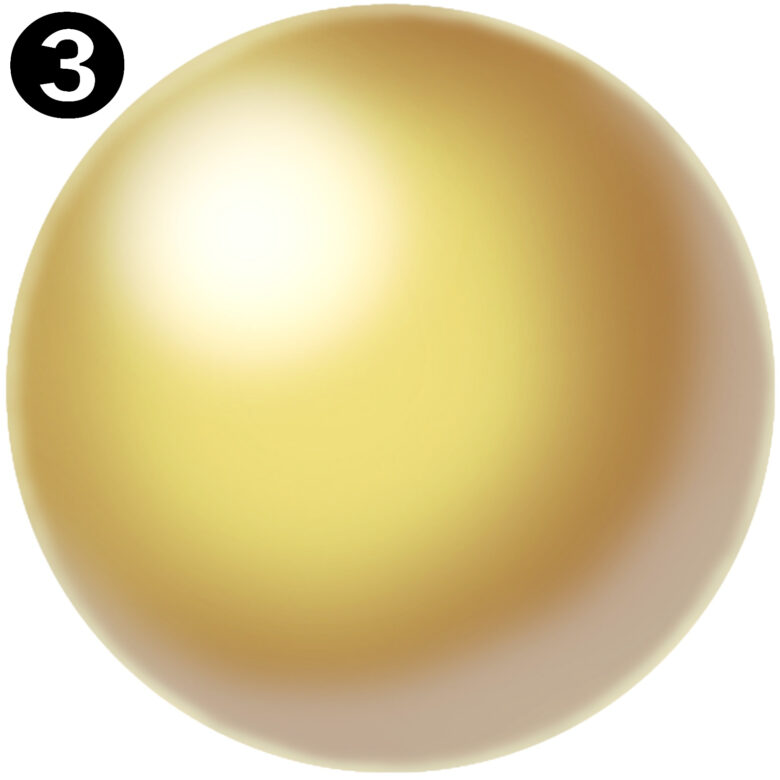
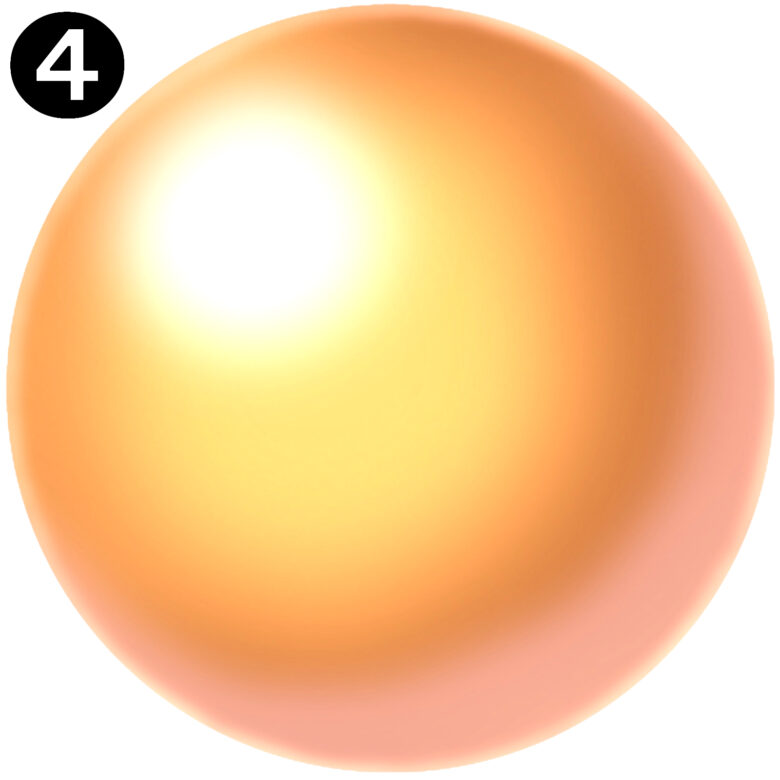
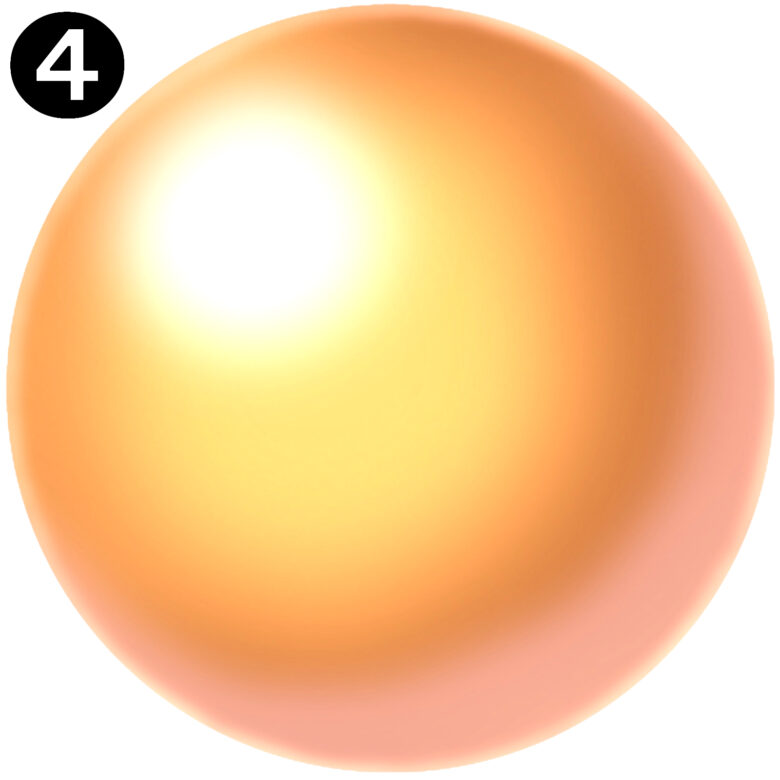
各合成モードの不透明度を40%に変更しましたが、(発光)のほうが変化が強いことがわかります。
光を強くしたい=(発光)だけでなく、不透明度を変えるかどうかも合わせて使用するレイヤーを決めるといいですね!
クリスタ関連おすすめ記事
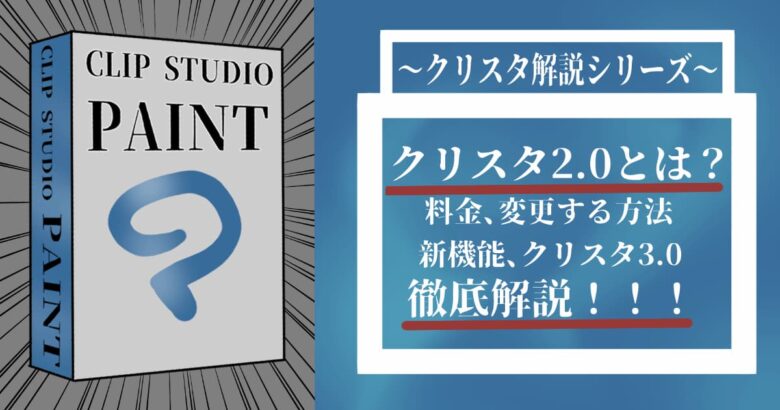
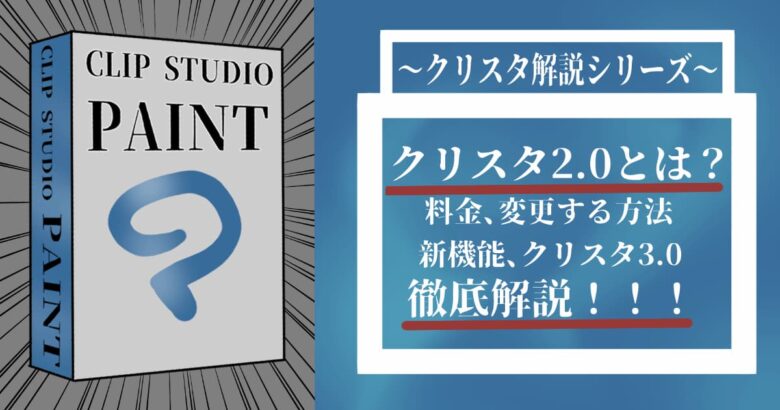








おわりに
クリスタの合成モードについてご紹介しましたが、いかがでしたでしょうか?
何かひとつでもあなたの素敵なイラスト作成のお役にたてたなら嬉しいです!
本記事は以上になります。
長文を読んでお疲れだと思いますが、最後まで読んでいただきありがとうございます!
また次の記事でお会いしましょう!!!
明日は何を書こうかな?

コメント